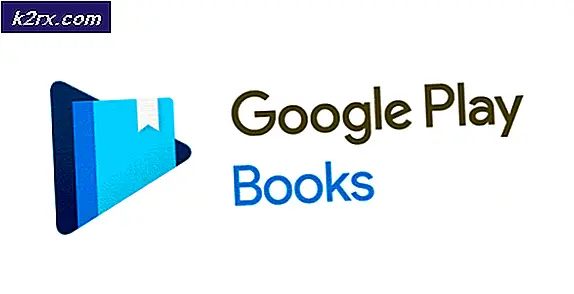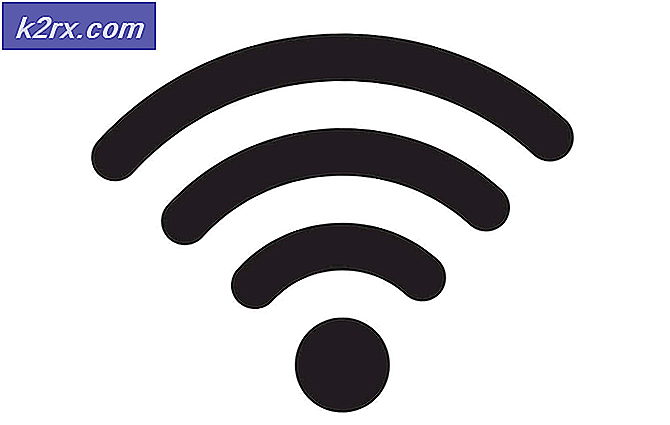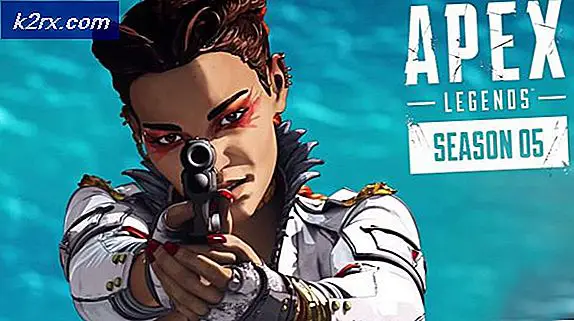Cara Memasang Ekstensi VLC di Linux
Pemutar VLC memungkinkan Anda untuk memasang ekstensi, plugin, dan skin tanpa perlu manajer paket Debian, Ubuntu, Arch atau Fedora. Anda cukup menginstal file .lua dengan menyalinnya ke dalam direktori. File .lua ini berfungsi sebagai ekstensi pada sebagian besar versi pemutar media VLC dan beberapa pengguna benar-benar memperdagangkan yang telah mereka buat, mirip dengan tema untuk sebagian besar perangkat lunak lainnya. Beberapa plugin hanyalah kulit artistik, sementara yang lain menyediakan fungsionalitas tambahan seperti pencocokan musik, lirik mencari dan subtitling untuk video. Subtitle sering kali datang sebagai file terpisah yang menyertai video itu sendiri.
Meskipun Anda dapat tergoda untuk menginstal banyak plugin ini, Anda mungkin ingin melalui dan menghapus beberapa dari mereka ketika Anda selesai dengan menguji mereka. Hanya membiarkan yang diinstal yang benar-benar Anda gunakan akan memastikan bahwa jendela pemutar media VLC selalu berjalan sangat cepat. Itu dikatakan, tema antarmuka minimal atau kulit kecil benar-benar dapat membantu Anda memulai pemutar Anda lebih cepat. Ingatlah tip ini saat Anda menginstal ekstensi VLC pada sistem Linux Anda.
Memasang Ekstensi .lua pada VLC
Pastikan bahwa ekstensi yang Anda unduh diakhiri dengan .lua, karena jika tidak VLC mungkin tidak dapat membacanya dengan benar. Setelah Anda yakin bahwa mereka diformat dengan benar dan aman untuk digunakan, Anda harus memutuskan apakah Anda ingin memasang ekstensi untuk semua pengguna atau hanya untuk diri sendiri. Anda harus mengekstrak file .lua jika mereka berada dalam arsip. Anda dapat menggunakan alat grafis untuk melakukan ini atau gunzip jika mereka dalam format .gz. Jika Anda menerima file tar setelah menggunakan gunzip pada arsip, maka Anda cukup mengekstrak ini untuk kedua kalinya untuk menemukan ekstensi yang dimaksud.
Pindahkan file .lua, menggunakan alat grafis atau perintah mv, ke ~ / .local / share / vlc / lua / extensions / jika Anda hanya ingin menggunakannya untuk Anda sendiri. Ini adalah cara yang lebih disukai untuk melakukannya pada sistem single-user, karena tidak ada kemungkinan Anda akan menjalankan VLC melalui gksu atau semacamnya.
Ekstensi untuk semua pengguna masuk / usr / lib / vlc / lua / extensions /, tetapi Anda mungkin memerlukan akses root untuk sampai di sana. Anda mungkin ingin menekan tombol Windows atau Super dan menekan R lalu masukkan gksu nautilus atau gksu thunar untuk mendapatkan pengelola file yang dapat diakses oleh root. Menyeretnya dari jendela Anda memiliki akses pengguna untuk dapat membuat ekstensi dengan izin pengguna biasa, yang mungkin tidak Anda inginkan pada skala / usr / lib /, sehingga Anda dapat menggunakan perintah sederhana untuk memperbaikinya. Isu sudo chown -R root / usr / lib / vlc / lua /; sudo sudo chown -R root: / usr / lib / vlc / lua / dari prompt CLI setelah Anda selesai untuk memastikan mereka memiliki izin root. Anda tidak perlu melakukan ini jika Anda hanya menggunakannya di direktori home Anda di ~ / .local / share / vlc / lua / extensions /, namun, karena Anda ingin ini memiliki izin pengguna normal pula.
Setelah mereka terinstal, mulai VLC dan klik pada menu View. Anda harus dapat menemukan VLsub, Pencari Lirik, Menambahkan Similar, Subtitles, Media Context, musiXmatch, Show Me the Meaning dan semua ekstensi lain yang telah Anda instal di sana dalam menu itu. Ketika Anda menginstal kulit kustom, Anda harus pergi ke menu Tools dan kemudian pilih preferensi. Klik pada opsi Gunakan Kulit Khusus dan kemudian pilih file kulit yang Anda gunakan.
TIP PRO: Jika masalahnya ada pada komputer Anda atau laptop / notebook, Anda harus mencoba menggunakan Perangkat Lunak Reimage Plus yang dapat memindai repositori dan mengganti file yang rusak dan hilang. Ini berfungsi dalam banyak kasus, di mana masalah ini berasal karena sistem yang rusak. Anda dapat mengunduh Reimage Plus dengan Mengklik di SiniSecara teknis, Anda bisa menempatkan ini di direktori lain, karena jendela ini memberi Anda pilihan untuk menjelajah, tetapi melakukannya hanya akan menciptakan kekacauan sehingga Anda mungkin tidak ingin melakukannya. Anda mungkin ingin sesekali mencoba yang ada di direktori ~ / Downloads Anda sebelum menginstalnya secara permanen hanya untuk melihat seperti apa tampilannya. Widget ini sangat cocok untuk itu. Pilih skin kustom yang ingin Anda gunakan dari sini, dan kemudian klik pada oke.
Coba kulit keluar dengan memutar video dan tonton jika resolusinya rendah atau kualitas video buruk. Anda mungkin tidak ingin menggunakan kulit yang menyebabkan salah satu dari ini, tetapi cobalah menyeret dan mengubah ukuran jendela sebelum menyerah. Sebagai alternatif, Anda dapat menekan tombol F11 atau klik dua kali pada bagian tengah video untuk masuk ke mode layar penuh dan melihat cara kerjanya.
Beberapa kulit tidak memiliki kontrol yang terlihat atau mereka menghilang. Beberapa skin atau meniru gaya pemutar video dari program lain, seperti GNOME Player.
Setelah Anda puas, Anda dapat menghapus kulit yang tidak Anda rencanakan untuk digunakan dari direktori yang sama yang telah Anda pasang. Sementara beberapa dari kulit ini dapat membuat program lebih kembung, beberapa mungkin malah membuat gerak VLC bergerak lebih cepat. Aturan praktis yang baik adalah bahwa semakin ringan dan lebih minimalis setiap kulit yang diberikan, semakin cepat ia akan berjalan.
Sangat sedikit ekstensi VLSub yang aktif bekerja, dan hanya sedikit yang dikembangkan secara aktif, tetapi VLSub dan beberapa lainnya layak ditambahkan. Jika Anda telah meningkatkan ke VLC 2.2 atau lebih tinggi, maka Anda memiliki kemampuan untuk mencari dan menginstal ekstensi di bawah menu Tools. Pilih plugin lalu buka ekstensi di bawahnya. Setelah Anda memilih sebuah plugin yang Anda sukai, Anda dapat mengklik tombol Install dan program akan melakukan pekerjaan untuk Anda. Ini sama seperti sistem yang menginstal plugin ini di dalam Mozilla Firefox. Bayar perhatian khusus ke nomor versi ketika Anda menginstal plugin, namun, karena beberapa versi ini sebenarnya bukan yang terbaru dan Anda harus melihat melalui repositori on-board program untuk menemukan yang terakhir. Kemudian lagi, versi yang lebih lama mungkin bekerja lebih baik dengan instalasi Anda tergantung.
Terkadang Anda perlu mengganti ekstensi yang ada di bawah / usr / lib / vlc / lua / extensions /, dan program tidak dapat melakukannya secara otomatis. Cari tahu nama file .lua, dan kemudian jalankan perintah sudo rm /usr/lib/vlc/lua/extensions/filename.lua, ganti file dengan nama sebenarnya yang dimaksud. Karena Anda akan beroperasi sebagai root untuk melakukannya, Anda harus memeriksa ulang dan memastikan bahwa nama perintah yang Anda tulis memang benar.
TIP PRO: Jika masalahnya ada pada komputer Anda atau laptop / notebook, Anda harus mencoba menggunakan Perangkat Lunak Reimage Plus yang dapat memindai repositori dan mengganti file yang rusak dan hilang. Ini berfungsi dalam banyak kasus, di mana masalah ini berasal karena sistem yang rusak. Anda dapat mengunduh Reimage Plus dengan Mengklik di Sini